win10怎么禁止更新应用商店 新手必看:win10系统禁止更新应用商店步骤
- PHPz转载
- 2024-02-06 13:03:181033浏览
php小编百草为大家带来了一篇关于win10系统禁止更新应用商店的详细步骤的指南。在win10系统中,应用商店的自动更新可能会给用户带来不便,因此禁止更新成为了很多用户的需求。本文将介绍win10系统禁止更新应用商店的具体步骤,供新手用户参考。通过简单的操作,您可以轻松实现禁止更新应用商店,享受更加自由掌控的系统体验。接下来,让我们一起来了解具体的操作步骤吧!
win10系统应用基本上每天都会有更新的应用,但是在更新应用的时候,就会拖慢系统的速度,今天就为大家介绍win10系统禁止更新应用商店的方法。
1、点击开始菜单,点击进入应用商店,如图所示:
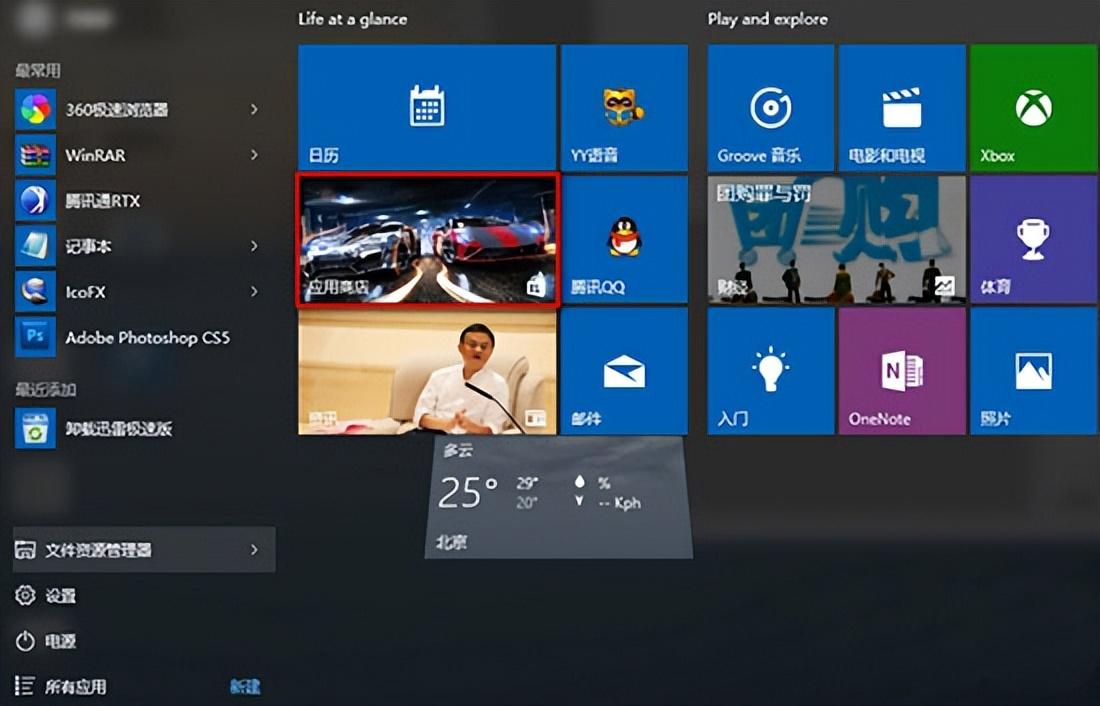
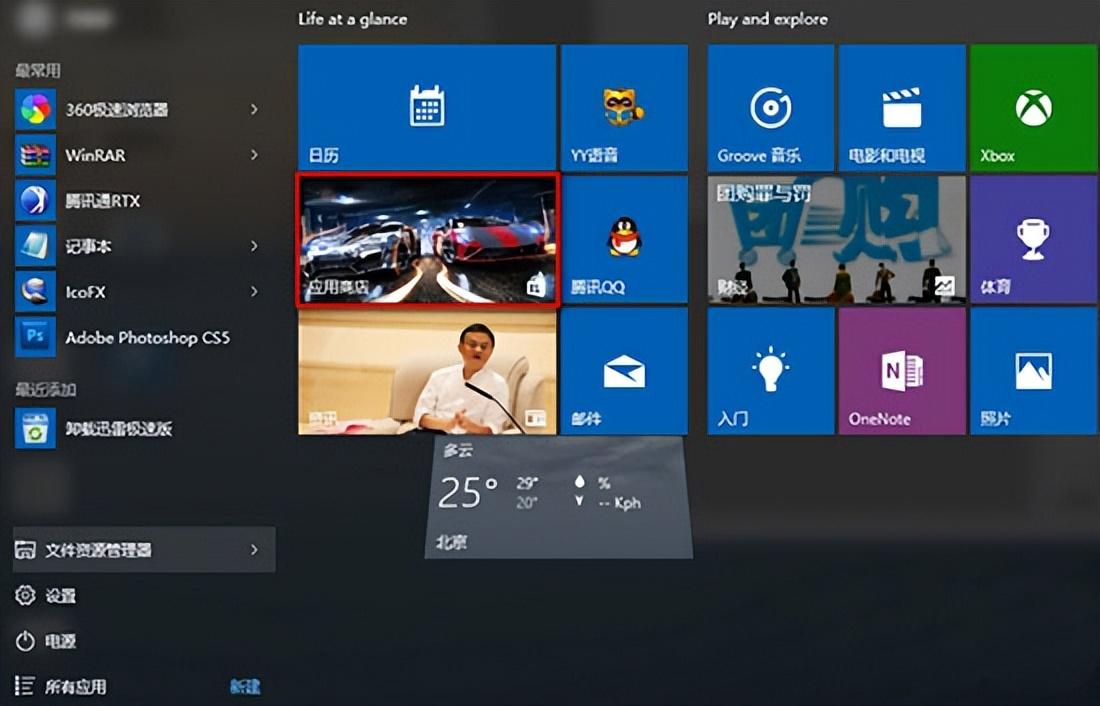
2、选择弹出列表里的设置,如图所示:
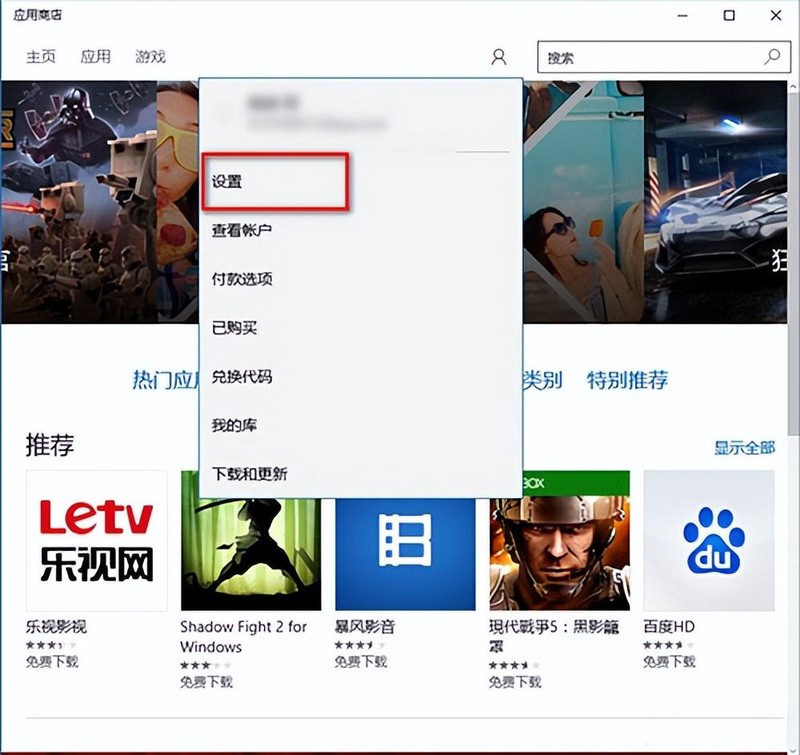
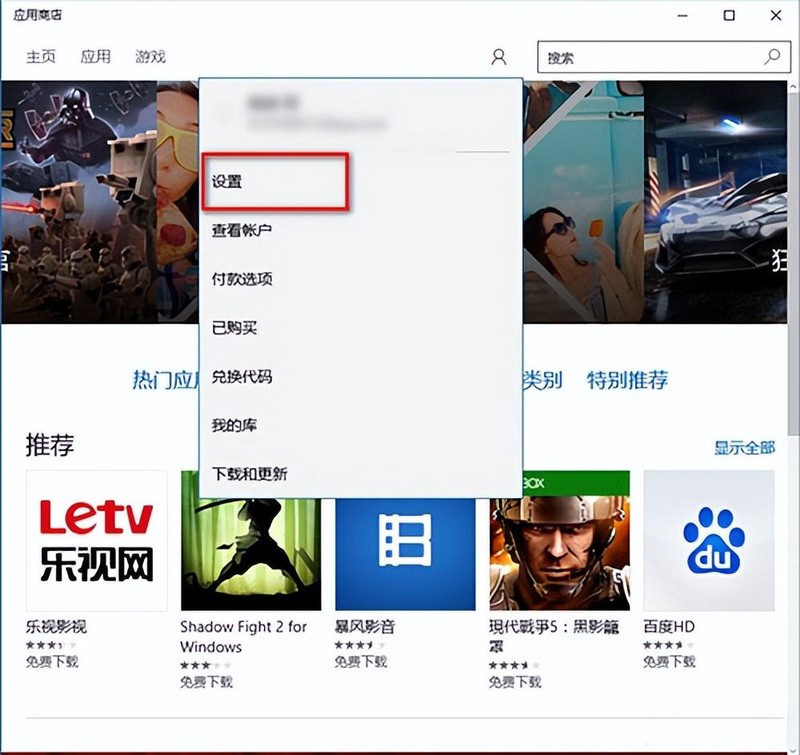
3、点击自动更新我的应用滑动块,将其关闭,如图所示:
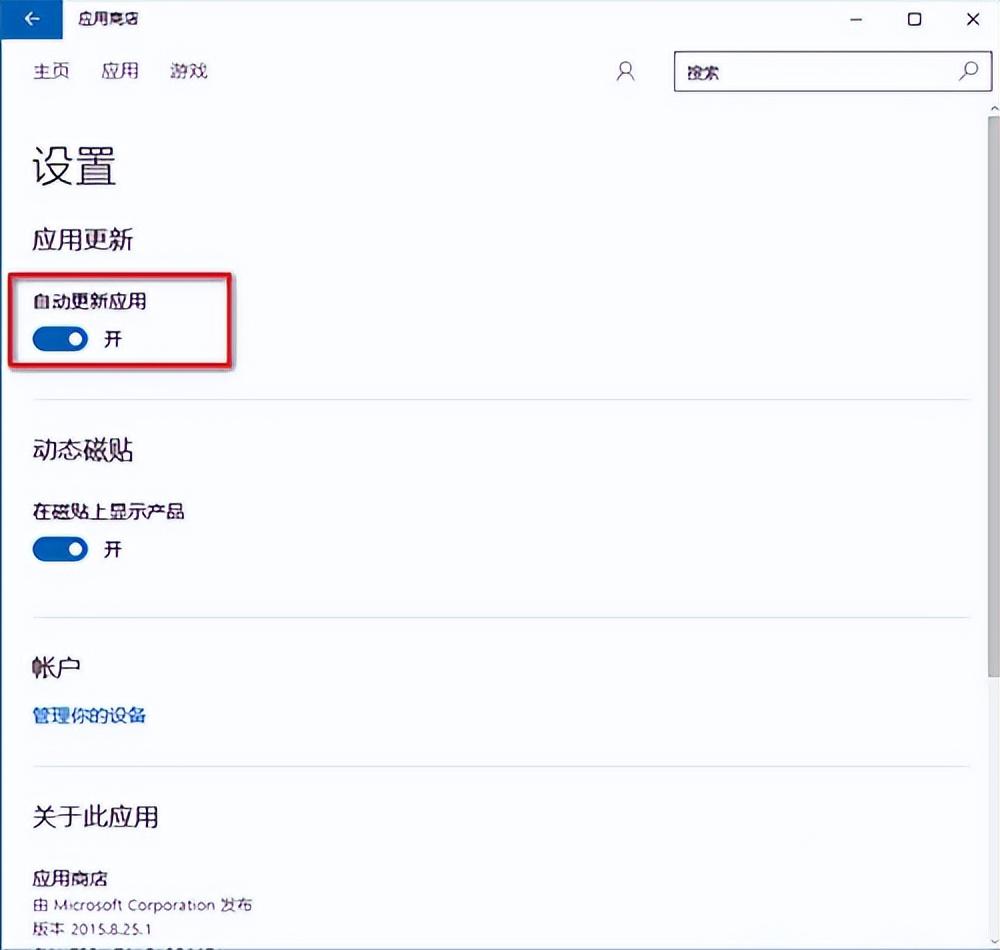
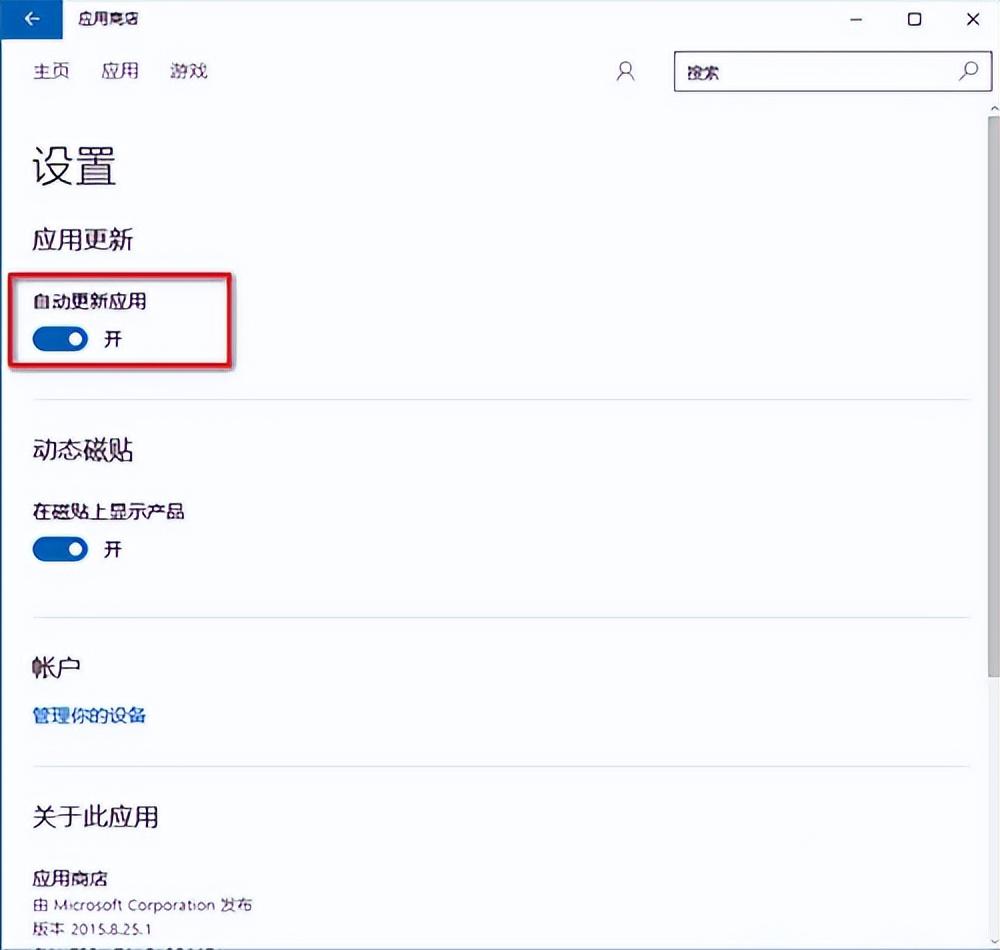
好了,今天就给各位讲到这里,可以帮到大家也是一件非常开心的事情,觉得win10怎么禁止更新应用商店「新手必看:win10系统禁止更新应用商店步骤」写的很好的话记得帮忙推荐给你朋友也学习下!
以上是win10怎么禁止更新应用商店 新手必看:win10系统禁止更新应用商店步骤的详细内容。更多信息请关注PHP中文网其他相关文章!
声明:
本文转载于:tianxiajiu.com。如有侵权,请联系admin@php.cn删除

